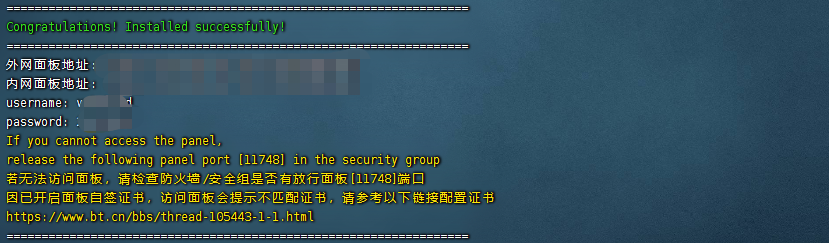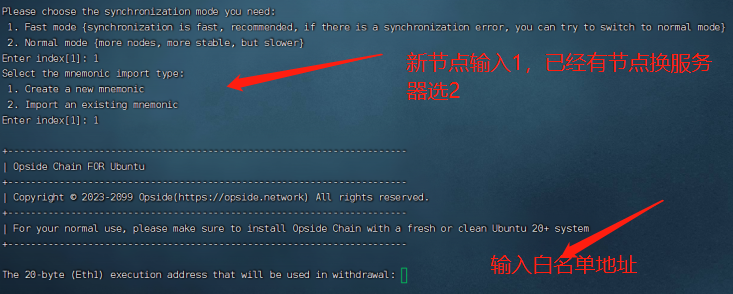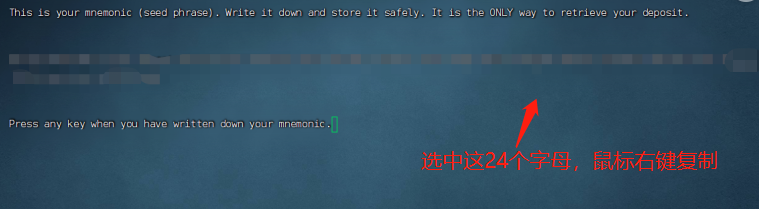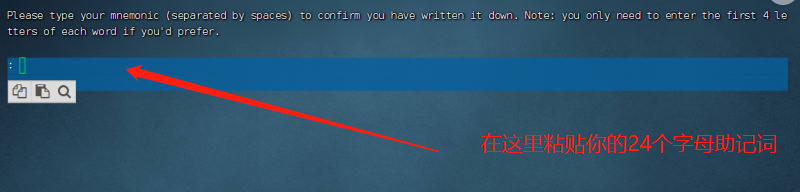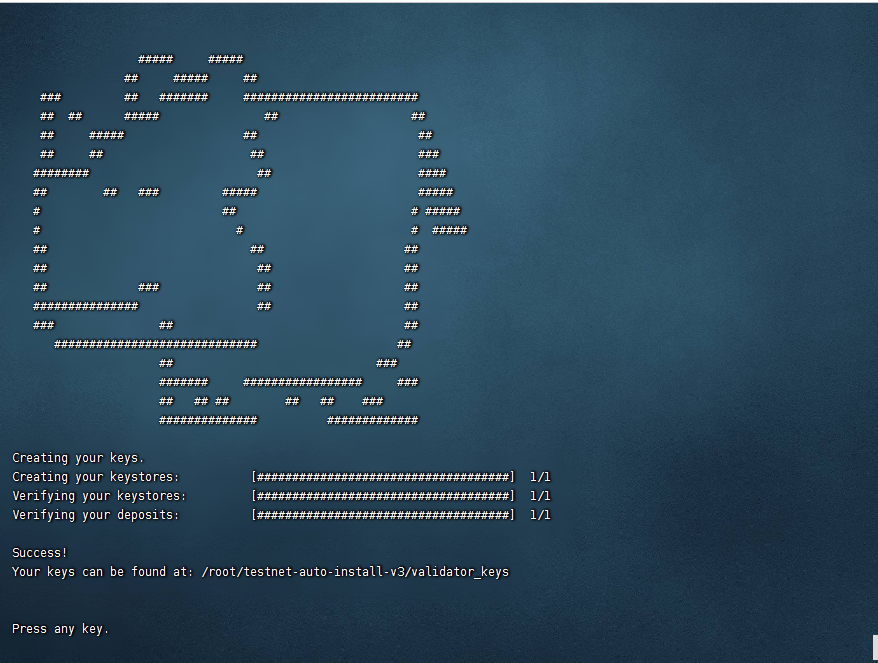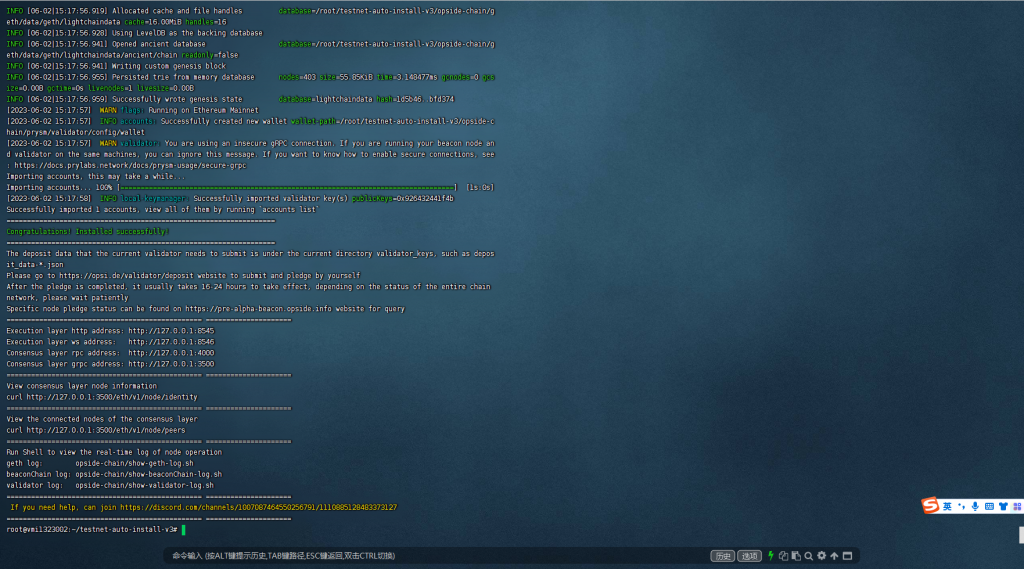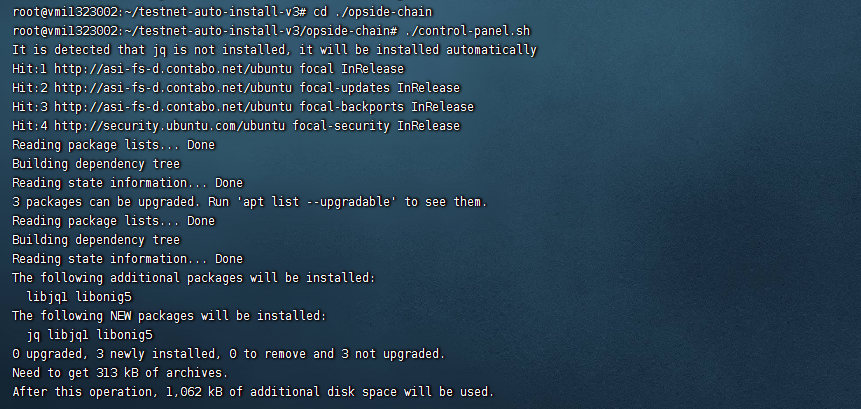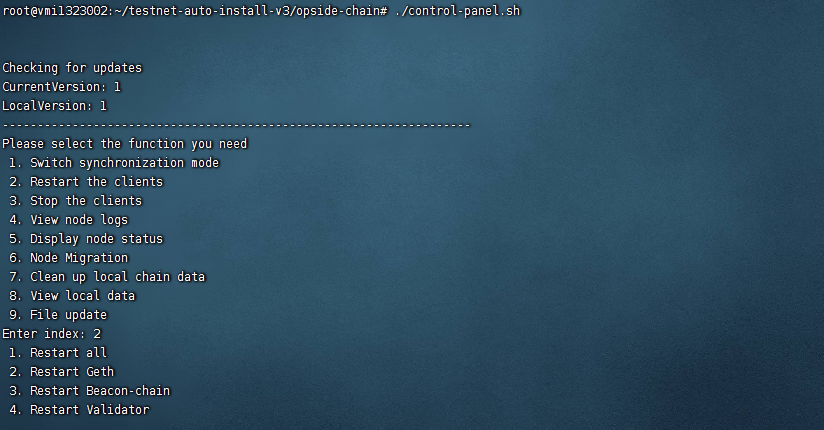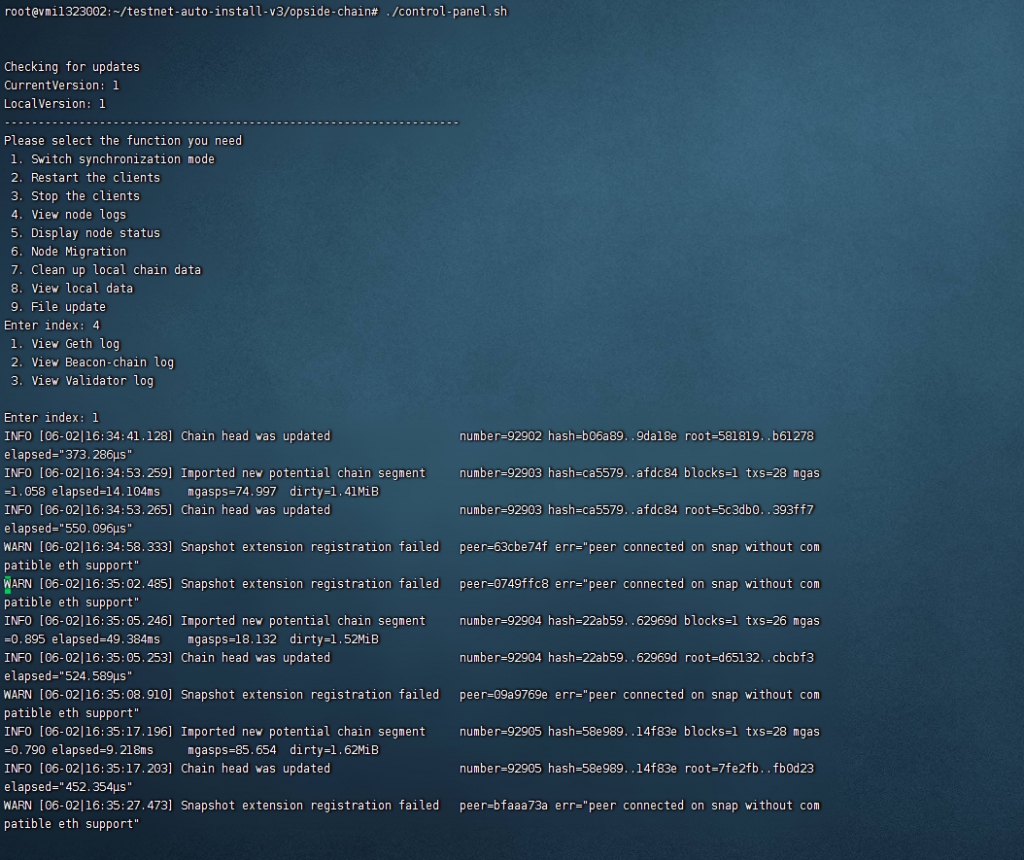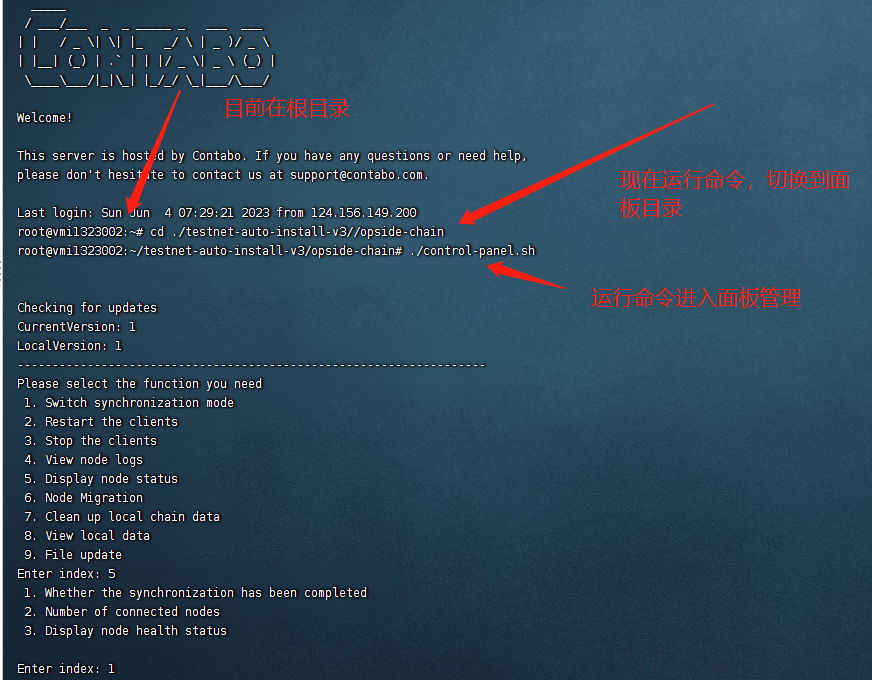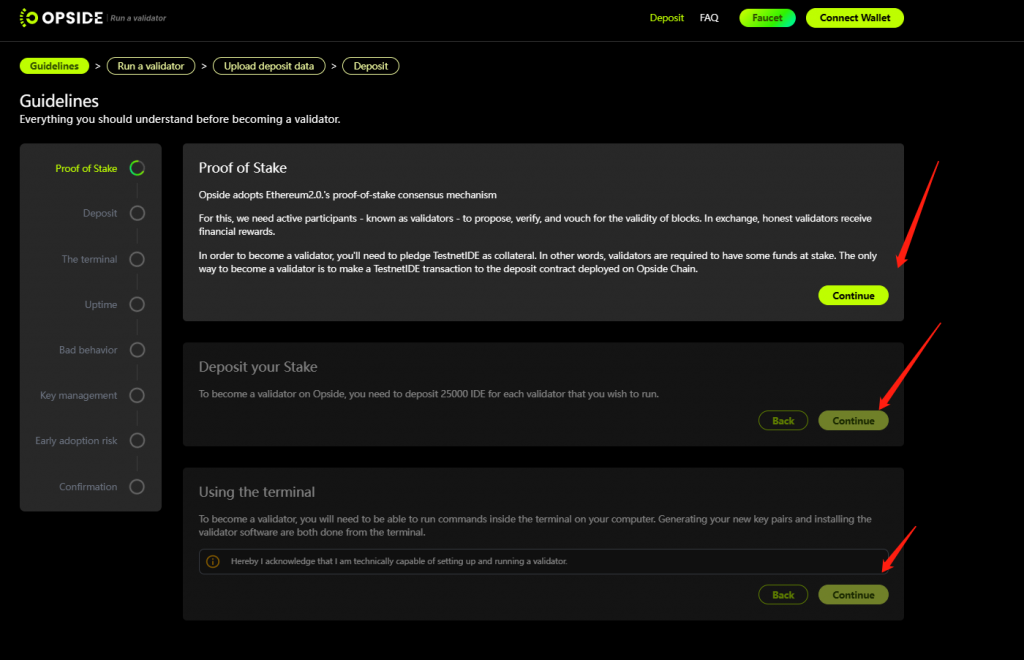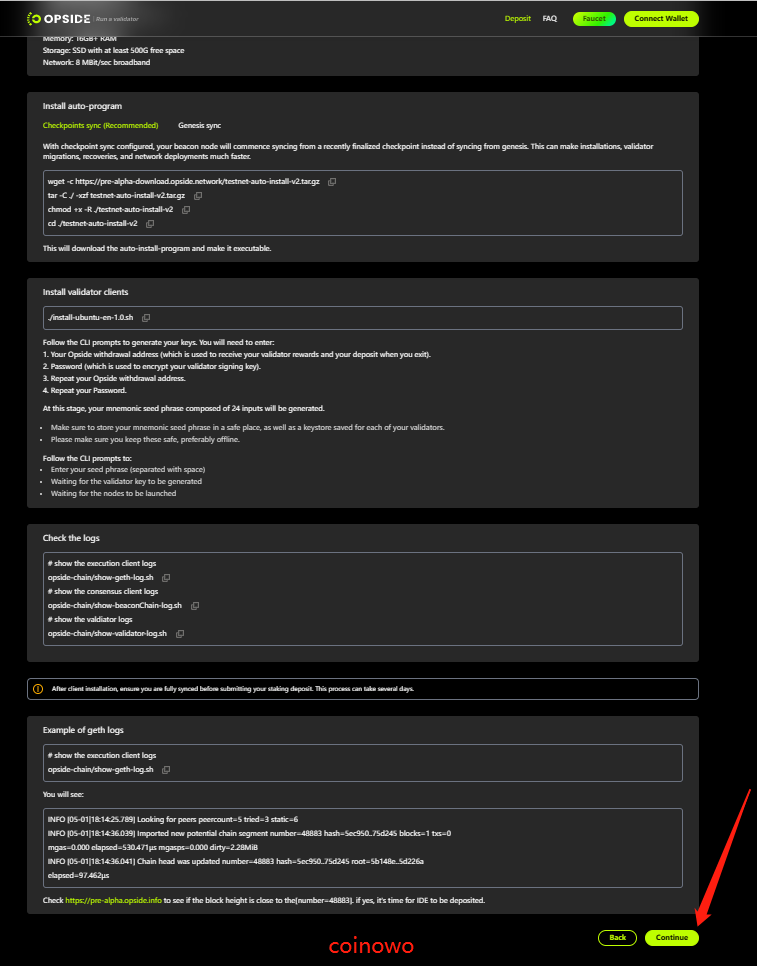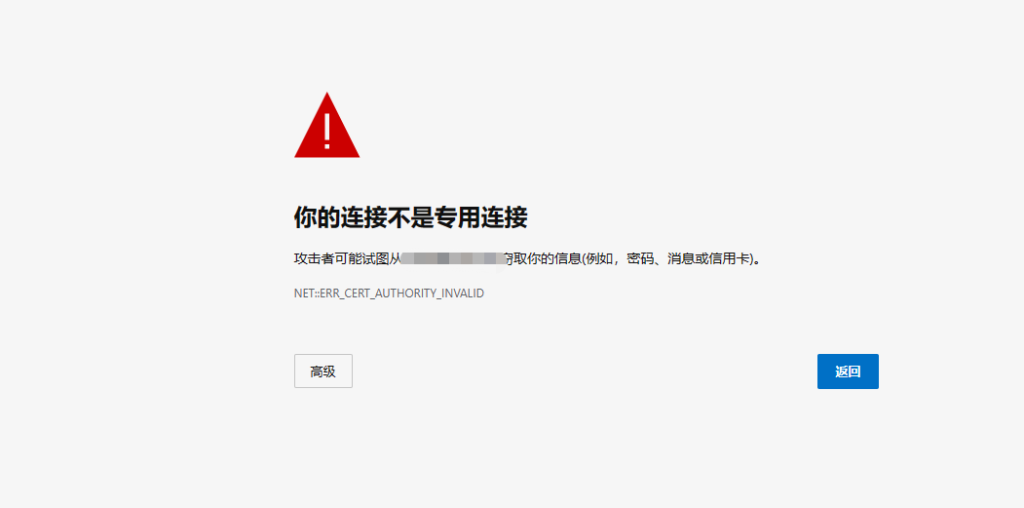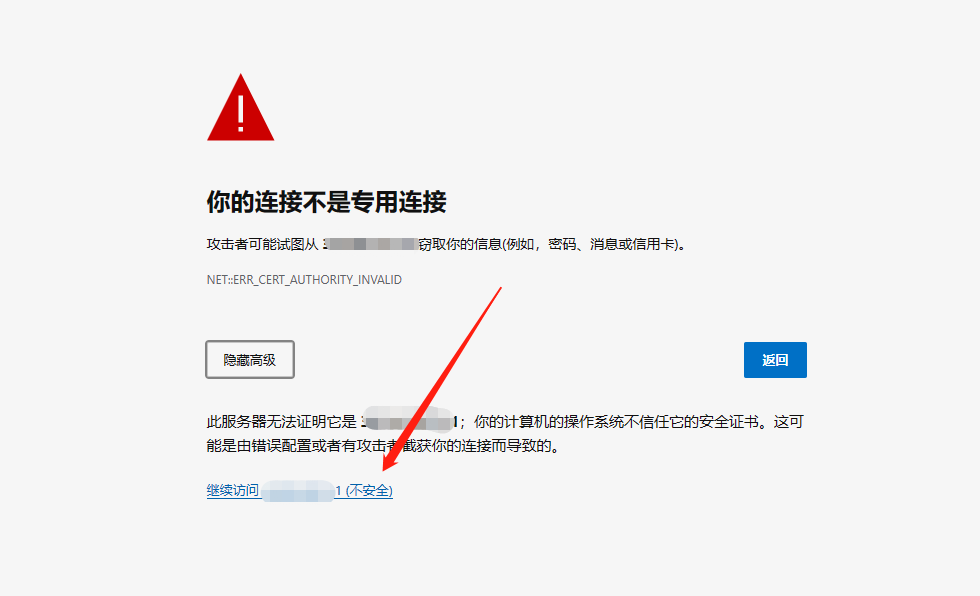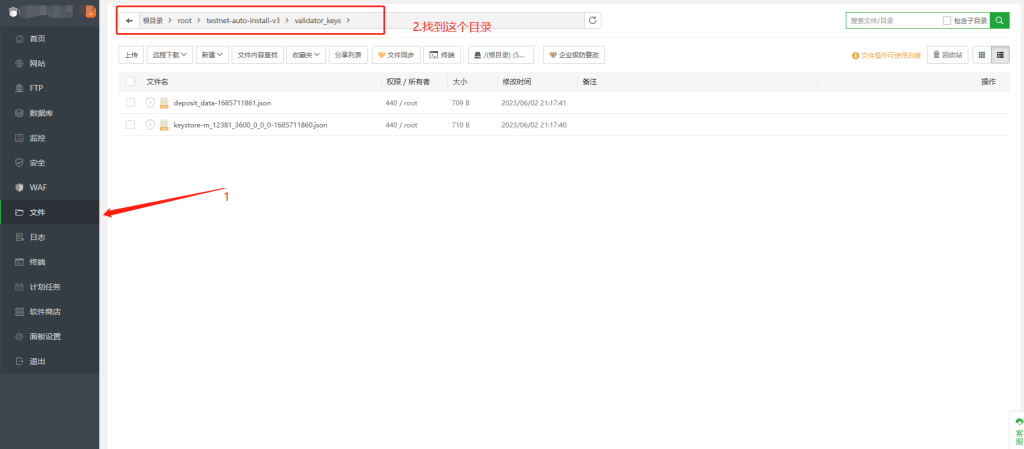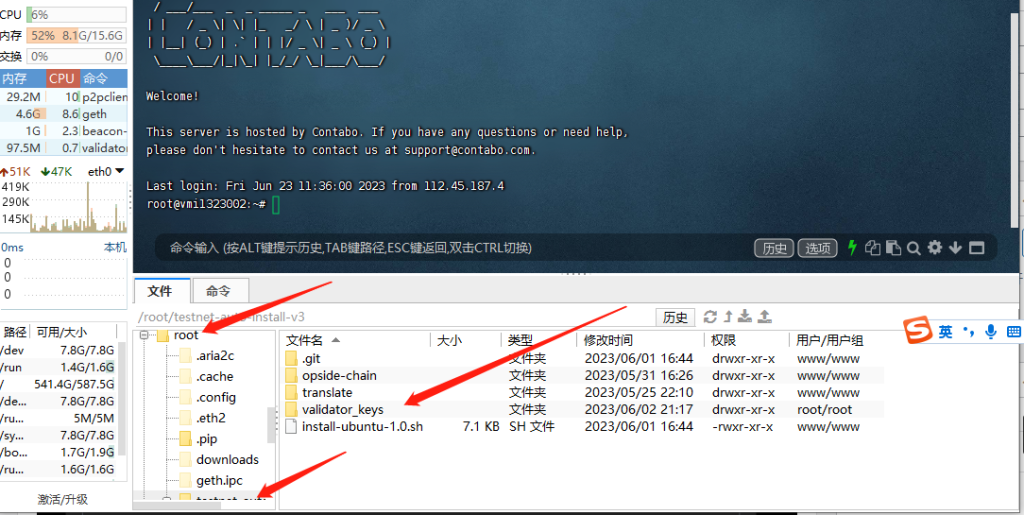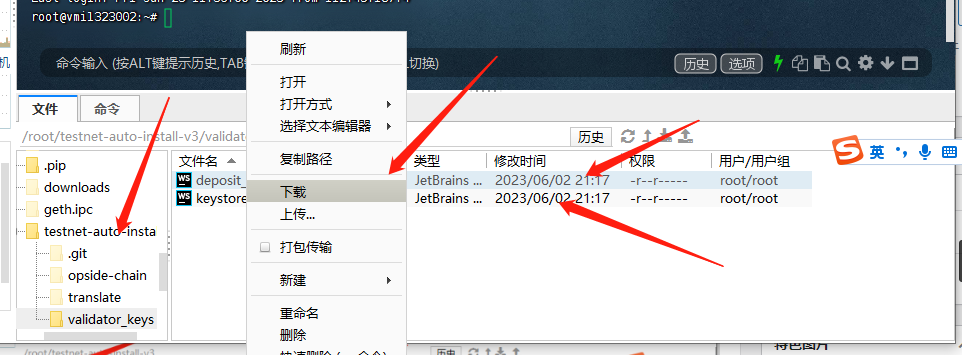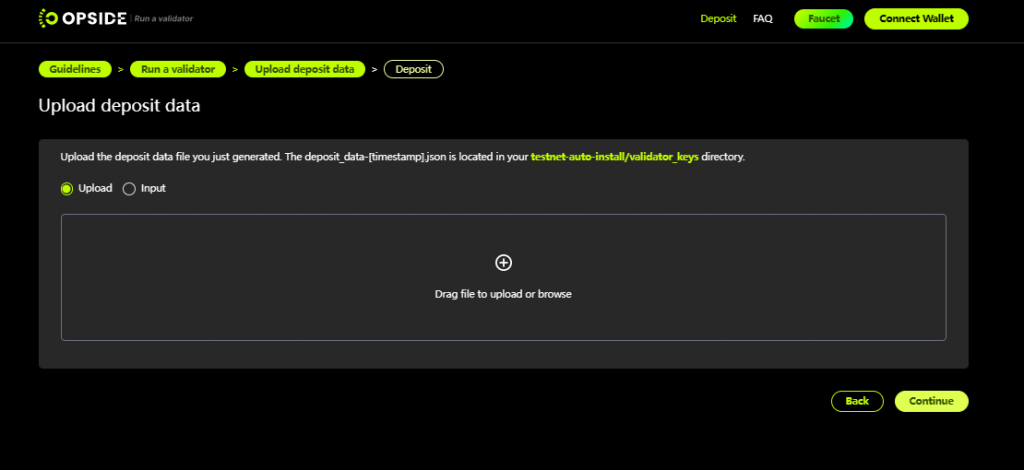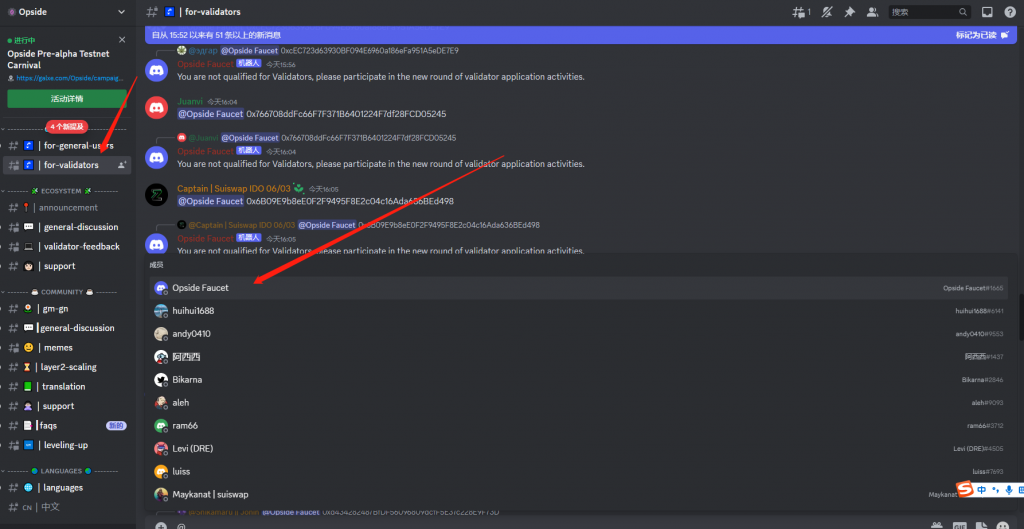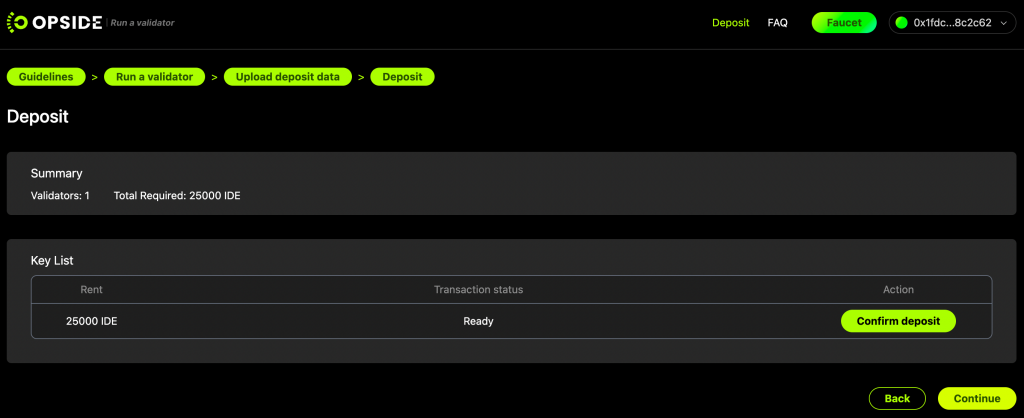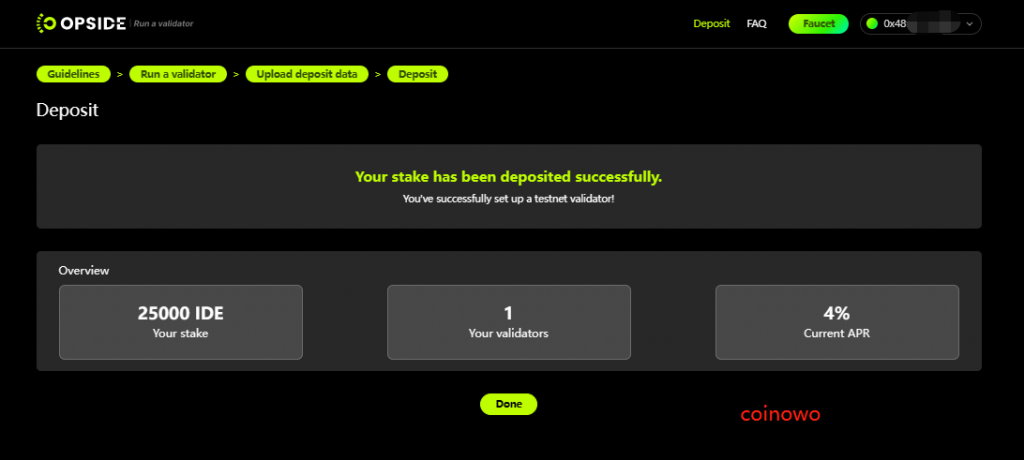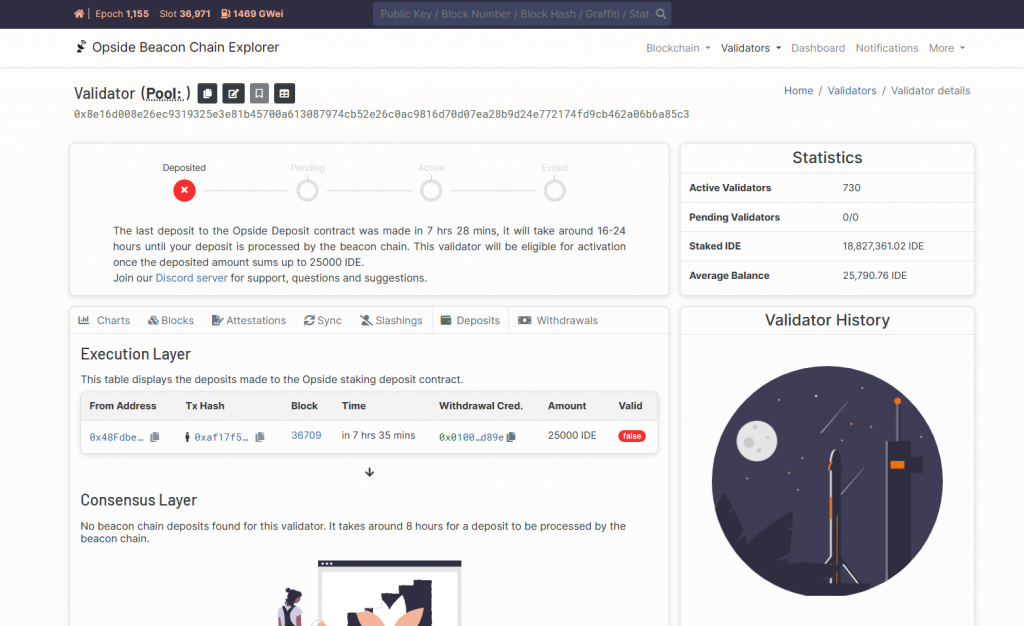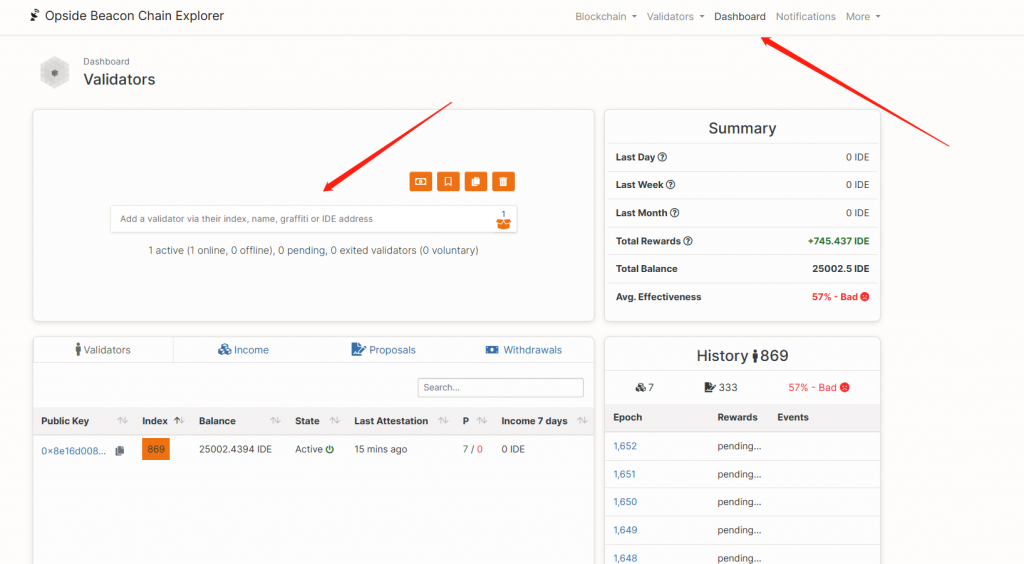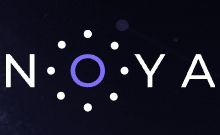Opside是一个去中心化的ZK-Rollup-as-a-Service(ZK-RaaS)网络,建立在模块化区块链概念上。通过开发一个复杂的三层区块链架构,Opside结合了Proof-of-Stake(PoS)和Proof-of-Work(PoW)共识机制的优势。这种创新设计为Web3开发者提供了一个强大的、功能丰富的zkEVM链,只需一次点击就可以毫不费力地生成。
在可扩展性领域,第二层(L2)的概念被广泛认可。然而,L2的局限性源于它无法有效地整合不同的硬件资源,包括数据可用性、零知识证明(ZKP)计算能力和点对点(P2P)节点。这就催生了模块化区块链的概念。Opside的创新三层架构建立在L2基础上,通过无缝整合各种模块,并提供一个外部的零知识证明–Rollup-as-a-Service(ZK-RaaS)平台。
Opside宣布,Opside激励前alpha测试网于5月24日上线,预计运行时间约为三个月。这个测试网是一个重要的里程碑,反映了我们致力于培养一个包容性的环境,鼓励PoS验证者、PoW矿工、开发者和终端用户的广泛参与。
V3版本安装指南
1.需要前置的购买VPS,购买VPS和下载ssh软件可以查看我的上一篇文章。
2.安装宝塔面板(国外用户安装aapanel)运行下面的命令(可选是否安装,不影响后续操作)。
国内用户宝塔面板安装命令(需要86手机号),复制到ssh里面回车:
wget -O install.sh https://download.bt.cn/install/install-ubuntu_6.0.sh && sudo bash install.sh ed8484bec
国外用户、港澳台用户安装aapanel面板(跟国内一样的,只不过是英文,不用注册账号绑定手机号),复制到ssh里面回车:
wget -O install.sh http://www.aapanel.com/script/install-ubuntu_6.0_en.sh && sudo bash install.sh aapanel
本地电脑新建文本文档保存上面的面板信息,备用。
3.安装V3版本节点,运行下面的脚本。复制命令到ssh里面回车。
wget -c https://pre-alpha-download.opside.network/testnet-auto-install-v3.tar.gz && tar -C ./ -xzf testnet-auto-install-v3.tar.gz && chmod +x -R ./testnet-auto-install-v3 && cd ./testnet-auto-install-v3 && ./install-ubuntu-1.0.sh
4.运行上面的命令会让你选择同步模式,快速还是一般,选择第一个fast就可以了,也就是输入1,输完回车。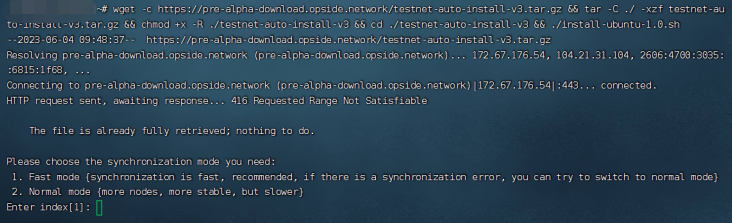
然后会让你选择新建验证器和导入已存在验证器,如果你是新通过白名单,选择第一个新建验证器,然后会让你填写取款钱包,填写你的白名单地址,设置密码(注意粘贴钱包和输入密码要进行两次,第二次输入密码不会显示,输入完成回车即可)。
之后会出现生成的助记词,在你的本地电脑新建一个文本文档把24个字母助记词保存下来,然后回车。
粘贴你的24个字母助记词,回车。
完成后会出现如图,表示你的存款数据和密钥已创建成功。
然后回车,节点安装成功。
节点安装完成。
5.分别运行每一行命令回车,安装面板。进入面板,查看面板命令管理节点。
cd ./opside-chain ./control-panel.sh
输入数字序号4回车再输入1回车,即可查看geth-log也就是你的节点同步信息。
如果出现:Snapshot extension registration failed peer=c1e0a49a err=”peer connected on snap without compatible eth support”错误,忽略即可!等到区块同步到区块浏览器上一样就可以质押了。也就是你的ssh里面的number和区块链浏览器里面的block数字一样。
或者进入面板查看你的服务器同步情况,首先切换目录到面板目录,如果你在目录里面就不用了(如果你的ssh显示root@vmi1323002:~/testnet-auto-install-v3/opside-chain#
表明你在面板目录,只用运行 ./control–panel.sh命令就行了)。
cd ./testnet-auto-install-v3/opside-chain
./control-panel.sh
分别输入5和1可以查看区块同步情况,数字一样就可以质押了,V3版本快速同步基本上20分钟就同步完成,直接就可以质押。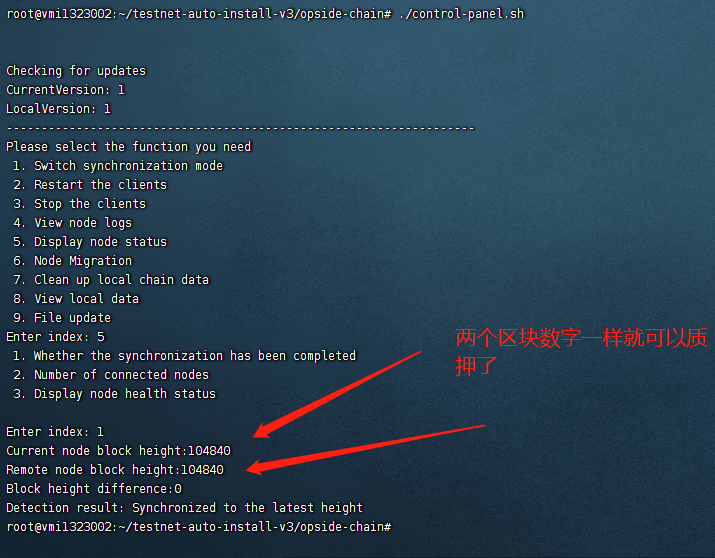
下次你想进入面板的话如果ssh在根目录就分别运行每一行命令
cd ./testnet-auto-install-v3//opside-chain
./control-panel.sh
然后就是输入数字查看信息了。
6.区块同步完成后,访问验证器网站,直接连接钱包,一直点击continue,直到进入下一步。
6.1进入官方的教程运行节点,不用管直接点击继续。
6.2进入下一步上传你的deposit_data-1684993846.json数据。
方法一
文件地址是/root/testnet-auto-install-v3/validator_keys,访问宝塔面板(复制第二步骤的网址https://xx.xx.xx.xx:11748/d0db4dd3到浏览器,如果打不开换一个浏览器,因为浏览器打开网站需要网站证书,所以如果打不开就点击高级,继续访问网站就行了)点击左下方文件进入文件管理,如果进去上方的路径是/根目录/www/wwwroot,点击根目录,找到/root/testnet-auto-install-v3/validator_keys这个路径,下载第一个就行了。
出现无法访问面板信息的如图:“你的链接不是私密链接”。请点击下方的高级按钮
再点击继续前往,即可查看面板,输入你的面板登录名和密码登录即可。
点击左边的文件按钮,找到目录/root/testnet-auto-install-v3/validator_keys,下载里面的两个文件保存。
方法二
使用命令行查看deposit_data-[timestamp].json数据,使用新建文本文档保存数据。分别运行下面的每一行命令,每一行命令复制进去回车,第一行命令是切换到节点key目录,第二个命令是列出这个文件夹里面的文件名字,第三行是显示文件数据,请把第三行命令里面deposit_data-[timestamp].json替换为你的ssh里面的deposit_data-[timestamp].json这个文件名字,复制替换只保留cat;然后把第三行命令下方的所有数据(root前面的[]数据,包括[],如:[{“pubkey”: ……..”deposit_cli_version”: “1.0.0”}])复制粘贴到你新建的文本文档里面,public-key是公钥,看节点信息有用。
cd ./testnet-auto-install-v3/validator_keys/ ls cat deposit_data-[timestamp].json
返回验证者网站,上传你的deposit_data-1684993846.json文件(宝塔用户)或者复制你刚才的数据粘贴到input下方的框框里面(命令行用户),点击继续。
方法三
在finashell软件的下方文件按钮,找到root文件点击加号,再找到testnet-auto-install-v3目录双击,找到validator_keys目录双击
选中你要下载的两个文件,右键就会有下载的按钮,点击下载就会下载到桌面fsdownload文件夹里面。
然后在验证器质押网站继续操作,上传deposit-data那个文件就行了。
6.3链接你的钱包,会自动让你添加opside链,进行存款,没有ide测试币需要到discord验证者频道(for-validator)领取,输入框输入@,选择Opside Faucet,你的输入框显示@Opside Faucet 在后面加上白名单地址,示例:@Opside Faucet 0x…..。(白名单用户,第二批已经结束,第三批可能会在后面开启,有运行节点的经验通过率高,可以把近期比较火的节点项目sui、sei、aleo、ironfish等填进去,谷歌账号一定要登录?)。
返回验证网站,点击comfirm deposit,在小狐狸钱包弹出后确认交易。
存款完成,你可以看到你的apr
6.4存款完成后到区块浏览器查看你的验证节点信息。对于本地节点操作,任何时候都不会因质押而出现操作错误。只是如果等到节点激活,此时本地节点还没有及时同步到最新的区块,可能会受到惩罚。意思是你的本地节点区块高度要达到和区块浏览器高度一样才存进去,不然没同步完要被惩罚。访问这里输入你的json文件里面的publickey查询。
到这里节点就已经完成安装了,等待节点同步就行。
访问这个网站查看你的节点信息,输入你的公钥或者节点序号。
这里也可以查看节点运行状况。

 coinowo
coinowo